先日発売されたロジクールのハイエンドマウス、MX MASTER 2S を入手し、しばらくの間使っていたのでレビューしていきます。一般的なマウスとは一線を画した価格のマウスだけに購入を悩んでいる方も多いと思われるので参考になれば幸いです。
開封とフォトレビュー
MX MASTER 2S を写真で紹介していきます。

まずはパッケージ。高級機だけあって箱も凝った作りになっています。カラーはグレイで型番はMX2100sGY。

端にマグネットが仕込まれており、パカパカと開く仕組みに。店頭でも店員さんがここを開いて説明しているところに遭遇したので、ここから大きさや色などをチェックするためのもののようです。

実際の開け口はこちら。

内容物。保障書、バッテリーの処分についての説明書、MX MASTER 2S 本体、そしてロジクール製品ではおなじみのUnifyingレシーバーです。

Unifyingレシーバーは1つだけで複数のロジクール製マウスやキーボードを接続できるためUSBポートの節約にもなりますし通信も安定していてかなり優秀。しかし今回のMX MASTER 2S はBluetoothでの接続もできますし、Unifyingレシーバーは既に3つほど所有しているのでひとまず保管です。

続いてMX MASTER 2S本体を見ていきます。まずは正面から。

次に後ろから。非常に特徴的な形をしているのがよくわかります。

手を乗せたときに親指が来る方にはサムホイールと戻る・進むボタン。電池残量がわかるインジケーターもしっかり備わっています。

反対面には特に何もなし。総ボタン数は全部で7つと十分。多ボタンマウスを使っている人にとっては少ないと感じるかもしれませんが、後述のジェスチャー機能により多少のフォローがなされています。
充電ポートは先端の陰になっている部分にMicroUSBが搭載されています。

カラーはグレイとなっていますが、ほとんどホワイトと言っていいと思います。親指が来る凹凸デザインの部分が周りと比較してやや暗めで一般的なグレイに近いですが、それでも全体的にキレイ目な色の印象です。
MX MASTER 2SをPCにペアリング
早速MX MASTER 2SをPCとペアリングしてみましょう。MX MASTER 2Sをひっくり返してみると、中央にセンサー、その上下にスイッチが搭載されています。

上のスライドスイッチで電源のオンオフを行い、Easy-switchと呼ばれる下のボタンを長押しすることでペアリングを開始。Easy-switchを短く押すことで1/2/3の数字が切り替わり、計3つのデバイスとのペアリングを即座に切り替えながら使うことができます。
PC側の設定から切り替える必要のあるマウスも多い中マウスのボタン一つでデバイスを選択できるのは楽ですし、複数のデバイスを持っている場合に意図しないデバイスとのペアリングを防ぐという意味でも価値のある機能ではないでしょうか。
ZenBook 3とペアリングした際、なぜかZenBook 3にMX MASTER 2Sが認識されませんでしたが、スライドスイッチで同マウスを再起動させると問題なく認識されペアリングに成功。合計3台のPCを何度も切り替えてみましたがボタンを押してからのデバイスの切り替えは一瞬で、毎回裏側のボタンを押すという手間はあるものの十分に快適でした。
独特な形状は好みが分かれる

画像を見てわかるように先代モデルもそうでしたがMX MASTER 2Sはかなり背が高くボタンの配置も独特なもの。使い始めはまず間違いなく違和感があるはずですし使いにくい、と感じることもあるかもしれません。
私もはじめは大きさに戸惑っていましたが使っているうちにいつの間にか慣れていました。手をMX MASTER 2Sの上から自然と被せるように持つのが一番しっくりくる形になっていましたので、そ独特の形状についてはそこまで気にする必要もなさそうです。
エルゴノミクスデザインのマウスというのはとにかくいろいろ数があり、その全てが微妙に形が違うので、既に別のマウスに慣れてしまっている場合は持ち方の改宗は必須になるかもしれません。
ボタンの設定はlogicool optionsで
MX MASTER 2Sに限らず、ロジクールのマウスの能力を発揮させるには専用のソフトウェアである「logicool options(ロジクール)」は必須。インストールは以下から可能です。
https://www.logicool.co.jp/ja-jp/product/options
カーソルの速度やスクロールの設定の他にボタンのカスタマイズ等も全てこのソフトで行います。
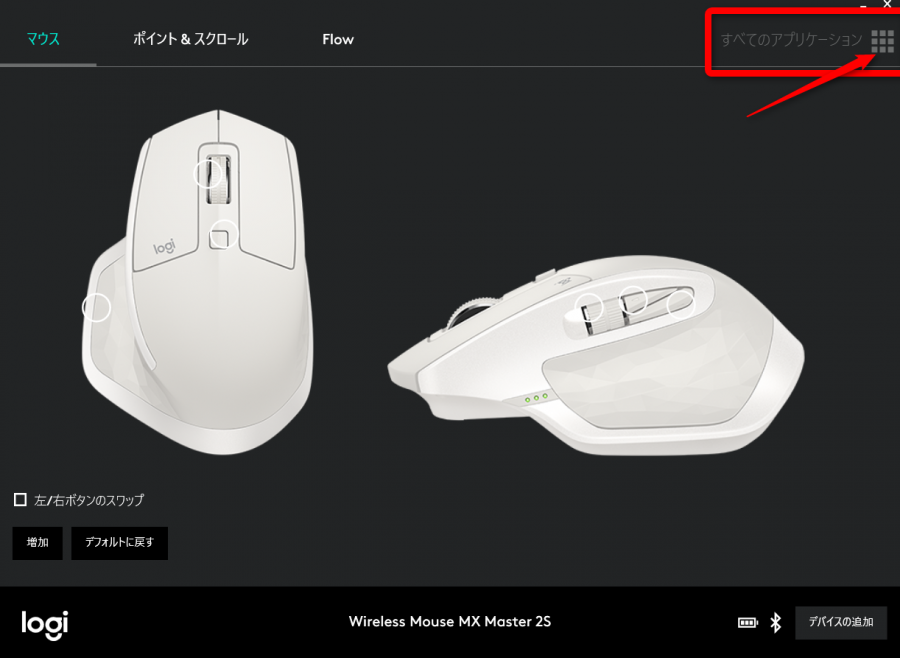
便利なのはボタンのカスタマイズは右上のアプリケーションから任意のアプリを選択することでアプリごとにそれぞれ別の設定を保存できること。サムホイール横のボタンにChromeでは戻る・進むを、動画編集ソフトのVegas Proではアンドゥ・リドゥを割り当てる、といった設定が可能。ソフトウェアごとに非常に柔軟なカスタマイズが可能になっています。
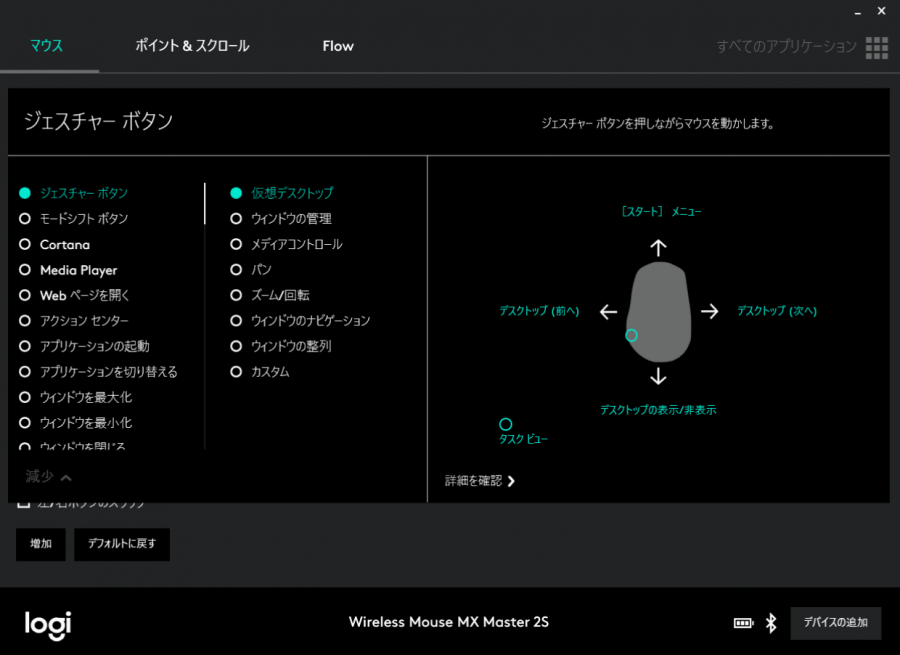
また、MX MASTER 2Sは親指を乗せる部分も目立たないですがボタンとなっており、ジェスチャー機能と言ってここを押しながら上下左右の4方向のどれかにマウスを動かす動作にもボタンのカスタマイズ同様アクションを割り当てることが可能。同機能により多ボタンマウスとしては控えめなボタン数を補う形となっています。
もちろんジェスチャーだけでなくボタンとしてただ押すだけの動作もカスタマイズ可能で、自然と親指が来る位置であるだけによく使う動作を割り当てると非常に快適に。
一例として、戻る・進むボタンはそのままに、中央のモードシフトボタンとジェスチャーボタンにコピー&ペースト、サムホイールにタブの移動、を割り当てるとWeb閲覧がほぼ右手一本でできて非常に快適でした。特にサムホイールでのタブの移動は私のように常に数十、多いときは3ケタ近くタブを開きまくる人にはおススメの設定です。
まるでマルチディスプレイ。革新的な機能”FLOW”
ロジクールが新たに発表したマウスのいくつかに搭載されている革新的な新機能”FLOW“もMX MASTER 2S における注目ポイント。
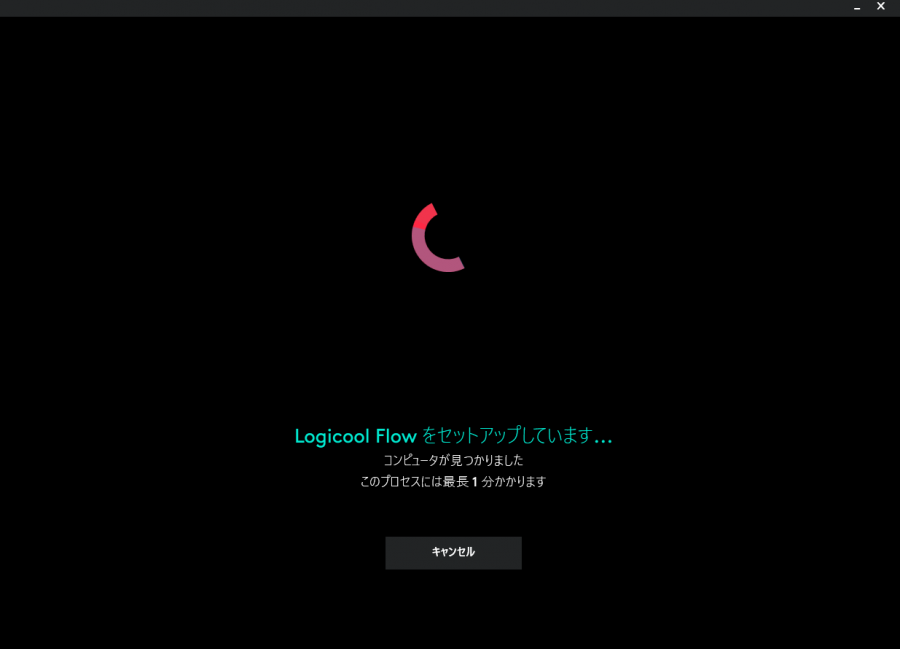
FLOWとは同時に複数のPC、MX MASTER 2Sでは最大3台のPC間を1つのマウスだけでシームレスに行き来できる機能のことで、PCをまたいでの文章やファイルのコピー&ペーストまでできてしまうのでまるでマルチディスプレイに近い感覚で操作可能になります。
FLOWを使うには全てのPCが同じネットワークに接続されていること、logicool optionsがインストールされていることが必要になります。
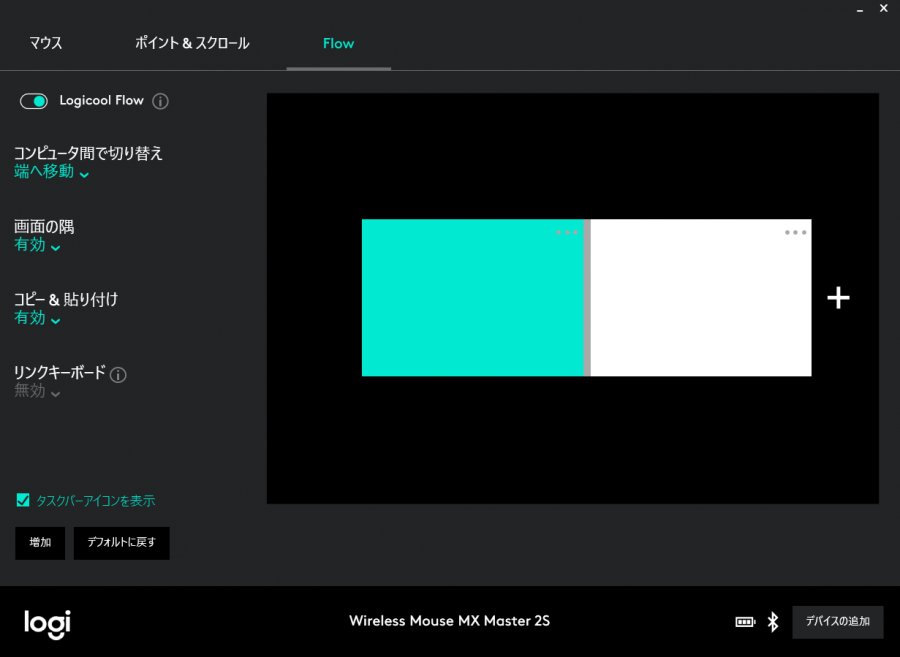
logicool optionsのFLOWタブからセットアップを開始します。
FLOWの設定画面。画面をドラッグさせることで実際の配置に合わせることができ、さらに左右だけでなく上下に配置させることも可能。その場合、マウスカーソルを上端・下端に持っていくことでもう一つのPCの画面へ移動できるため、その使用感はまさにマルチディスプレイさながらといったところ。
実際にFLOWを有効にしてPC間の行き来、テキストファイルと画像ファイルのコピー&ペーストを試してみた様子を動画に収めてみました。PC間をシームレスに行き来できるとは言ってもやはり1秒あるかないかくらいの多少の遅延は見られます。また、右側のPCにずっとカーソルが残ったままなのも人によっては気になる部分かもしれません。
バッテリーの心配は必要なし
ワイヤレスマウスにおいてバッテリー性能はやはり気になる部分ではあると思いますが、MX MASTER 2Sはかなり持つといった印象。
一応3分の充電で丸1日、フル充電だと最大で約70日間動作すると公表されており、現在購入日に数十分充電したきりで30日以上経過していますがバッテリー切れの心配はナシ。頻繁に充電しなきゃいけないのでは?という心配はほぼ要らないと言っていいと思います。

一方で残念なのは充電用の端子がType-Cではないという点。せっかくType-Cが普及し始め身の回りの製品も徐々にType-Cで統一しつつあったところにこのタイミングでの新製品、それもフラッグシップ級であるにも関わらず端子が通常のmicro USBであるというのは惜しいと言わざるを得ません。しっかりと充電用のケーブルまで付属してくれているのでせっかくならType-Cで出して欲しかったところです。
高速スクロールが快適な一方サムホイールは固め
MX MASTER 2Sにはロジクールマウスの特徴の一つでもある、スクロールホイールのカリカリとしたクリック感を無くし慣性で高速回転させる機能があります。縦に長いWebページや大量のコード、Excelなどをスクロールするときに威力を発揮し、一瞬で画面下までたどり着いてしまうスクロールは非常に爽快。
まるで摩擦が無いかのように気持ちよくスピンしているホイールを見ていると何度も無意味にホイールを回したくなるようなちょっとした中毒性まであります。

しかしその一方で、かつてMXシリーズにも存在したホイールのチルト機能の代替として設けられたと思われる、側面にあるサムホイールの動きが少々固めに感じます。サムホイールが上述のようなフリースピンをする必要は全くないのですが、あまり力を入れてグリグリと動かせるような位置には無いのでもう少し軽快に動くようにしてほしかったというのが本音です。
ちなみにサムホイールの動作としてはExcel等の水平スクロールはもちろん、ブラウザではタブ切り替え、そのほかではデスクトップの切り替えなどが便利に使えた設定でした。また、ボリュームや輝度の調整を割り当てることも可能です。
まとめ
以上、MX MASTER 2Sのレビューをお届けしました。

購入当初はその大きさに違和感が拭いきれなかったMX MASTER 2S、日本人でこの大きさ、高さに最初から違和感なく使える人は限られていると思いますが、やはり時間がたつと慣れてくるもので、すっかり手の方がマウスに馴染んでいった印象です。
一見すると押しにくそうに見えるサイドの戻る・進むのボタンも無意識に押せるくらいにはなりましたので独特の形に不安を抱いている方には、少なくとも私は何の違和感もなく使えるようになったと伝えたいです。いわゆる人間工学に基づいている系の持ち方が固定されるタイプのマウスなので、持ち方を柔軟に変えたい人、もしくは左手で扱いたい人などにははまずおススメできないのが一番の欠点かもしれません。
一方で前モデルからの乗り換えという点においては、そこまで大きな進化はなくマウスとしては高級な分、前モデルが十分現役であるならばすぐに乗り換えるメリットはあまりないと言えます。
FLOWという派手な機能は加わったもののどちらかというとその需要はニッチなもので、複数のPCを横断するというよりは1つのマシンにマルチディスプレイを用いているユーザーの方が多そうな気もしますので、FLOWによって作業効率が大きく向上することがわかっている数少ない人は乗り換えの検討もありかな?という程度でしょうか。
私の周りにはデスクトップはWindowsでノートPCはMacという人がそこそこいるので、OSを選ばずMac / Windows間の行き来もできるのはそういう人にも使いやすい部分ではありますすね。
MX MASTER 2Sを使ってみて感じるのはマニアックといえどもやはりFLOWの革新性。ハードとしては長い間ほとんど形やその役割を変えてこなかったマウスというデバイスをソフトによって新たな方向へ進化させたのは素直に感心したところで、それもただのおまけではなくしっかりとした実用性とガジェットとしての面白みの両方を兼ね備えている進化であり、心をくすぐられた方も多いのではないでしょうか。
マウスといったらまず名前が挙がるロジクールだからこそできた、新たな可能性を感じられるデバイスだと思います。





コメント